win11系统如何启动控制面板?win11控制面板四种打开方式分享
来源:知识教程 /
时间: 2024-12-13
作为最新的操作系统,现在很多电脑都是默认安装使用此版本,在新的系统中,想要通过控制面板调整参数,可是不知道怎么打开,关于怎么打开控制面板,本期的就来和大伙分享四种启动方式,接下来就让我们一起来看看完整的操作方法吧。
win11控制面板四种打开方式分享
方法一
1、直接在界面下方的搜索框中搜索“控制面板”。
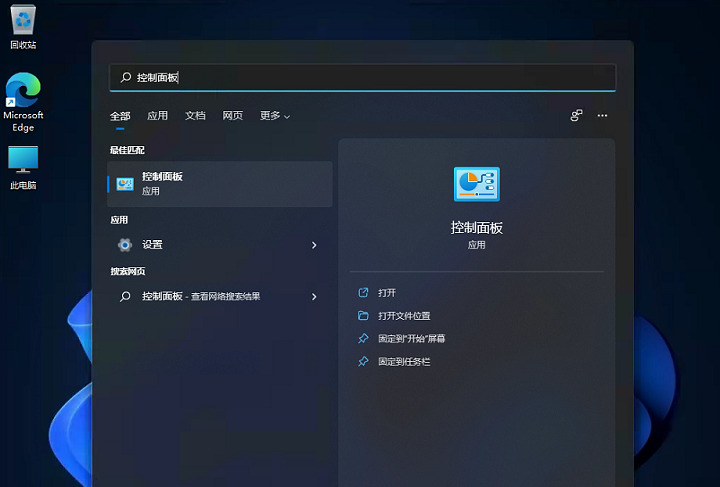
2、然后在搜索结果中找到“控制面板”程序就可以打开控制面板了。
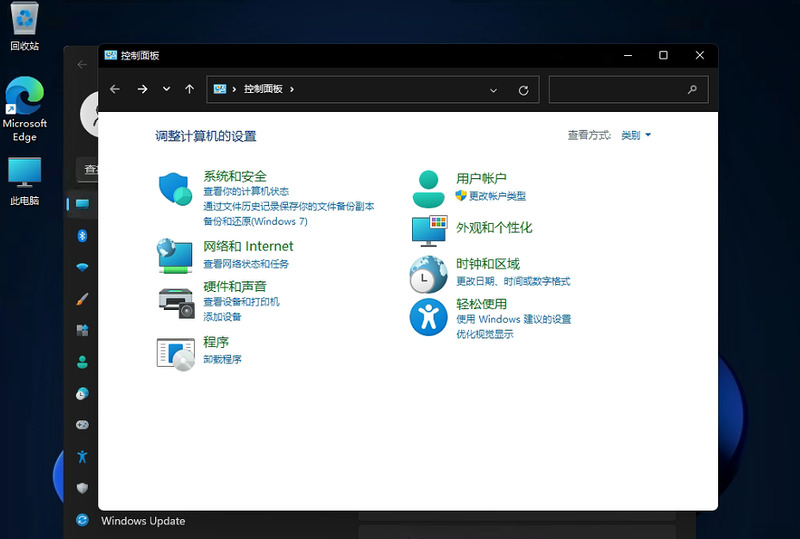
3、还可以选择固定到任务栏或者固定到开始屏幕,这样以后打开时就方便一些。
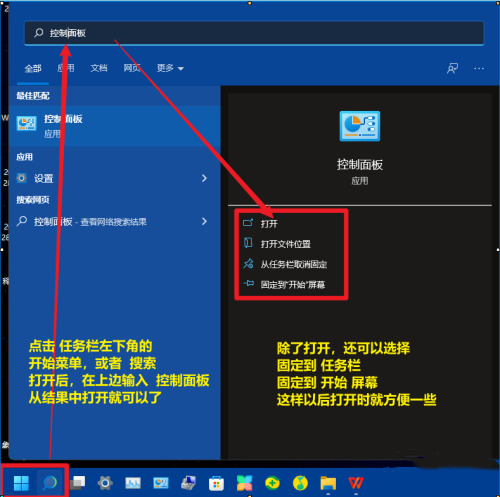
方法二
1、在桌面上找到“计算机”图标,右键选中它,点击“属性”。
2、在属性面板的左上角就可以找到并打开“控制面板主页”了。
方法三
1、找到“开始菜单”每点击“设置”打开。
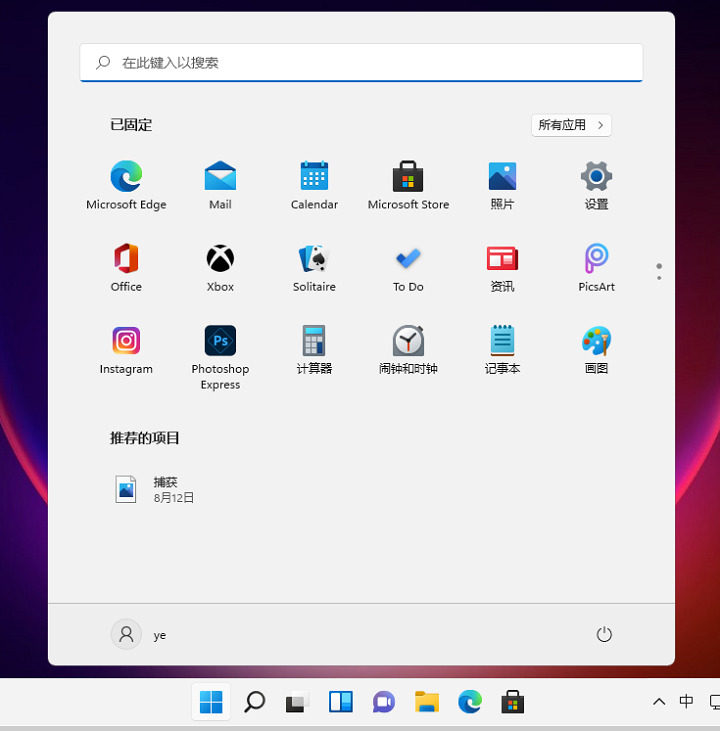
2、接着进入windows设置界面,输入控制面板,即可找到打开。
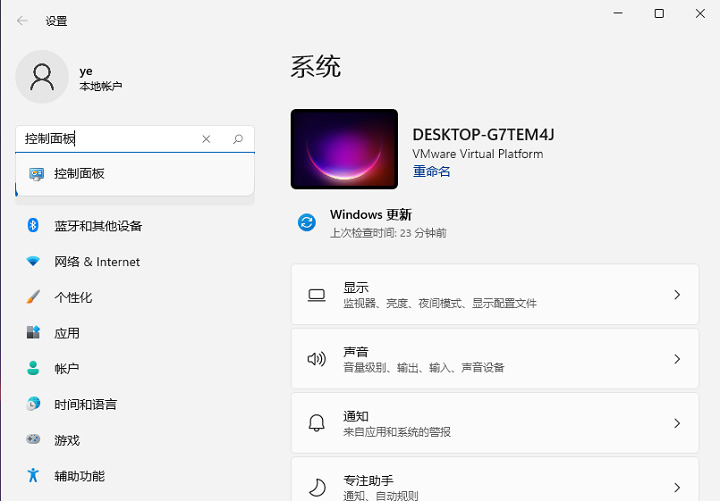
方法四
借助快捷键打开运行菜单操作打开,直接同时按下快捷键win+r打开运行菜单,在运行菜单中输入control确定即可打开控制面板。
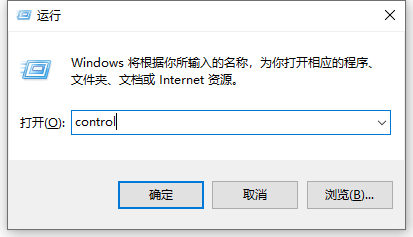
下一篇: Win11系统如何设置右键菜单的首选项?
